소프트웨어 배치파일을 통해 최신 프로그램 다운로더 만들기
2018.03.14 23:47
지인들에게 프로그램을 배포할일이 있을 때, 새로운 버전을 만들때마다 계속 줘봐야
막상 그사람들이 그때 필요한 경우가 아니라면 잘 적용하지도 않고, 서로 귀찮습니다.
그리고 무슨 프로그램이 필요할때마다 계속 맞는 링크 찾아서 복사해주기도 은근히 귀찮죠.
그래서 아랫글의 드롭박스 활용의 응용으로, 작은 파일 두개만 드롭박스에 올려서
언제든 최신 파일의 다운로드 링크를 얻을 수 있는 배치파일을 꾸며보았습니다.
아랫글 ( https://windowsforum.kr/9889733 )을 먼저 읽어보셔야 이해에 도움이 됩니다.
다운로드 : 적절한 다운로더.zip
(03-15 00:20 인터넷 연결 확인 안되면 오류창 보내는 기능 추가, 다운로드 명령에 주석붙인걸 안지워놔서 수정)
직접 준비하셔야하는건 다음과 같습니다.
1: 다운로더 자체의 버전을 체크하고, 새로운 다운로더의 링크 정보를 저장하는 파일
└ 예시파일을 열어보시면 알겠지만, 버전정보를 표시하는 변수 한개와 다운로드 링크 한개를 set 명령을 통해 지정합니다.
2: 파일목록을 저장하는 파일
└한줄에 파일의 이름 파일의다운로드링크 이렇게 작성하시면 됩니다. 주의하실건 파일 이름과 다운로드 링크 사이엔
스페이스바가 아니라 ㄱ→한자→1 을 차례로 누르면 입력되는 특수 문자 ‘ ’, (U+3000) 입니다.
예시 : FILE_LIST.txt
위의 두 파일을 개인의 드롭박스에 업로드해야합니다.
그다음 드롭박스에서 저 두파일의 링크를 복사한 후 파일 주소 끝의 숫자 0을 1로 바꾸는걸 잊지 마세요.
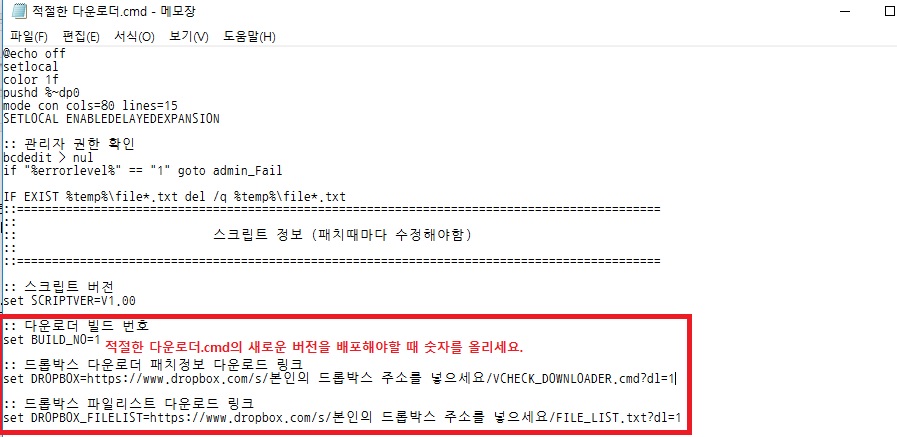
적절한 다운로더.cmd를 메모장으로 열어서, 자신의 파일들의 주소로 바꿔서 넣습니다.
BUILD_NO의 숫자를 올리게 되면
저기 적힌 숫자보다 낮은 숫자를 가진 배치파일을 열었을 때 업데이트 알림을 받게 되며,
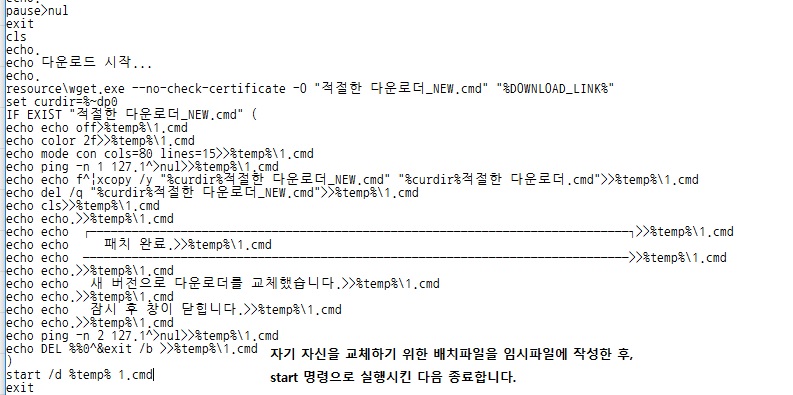
VCHECK_DOWNLOADER.cmd 에 적힌 다운로드 링크를 통해 업데이트를 진행하게 됩니다.
FILE_LIST.txt 작성 요령입니다.
파일의 이름을 적을 때 꼭 확장자도 같이 적어주세요,
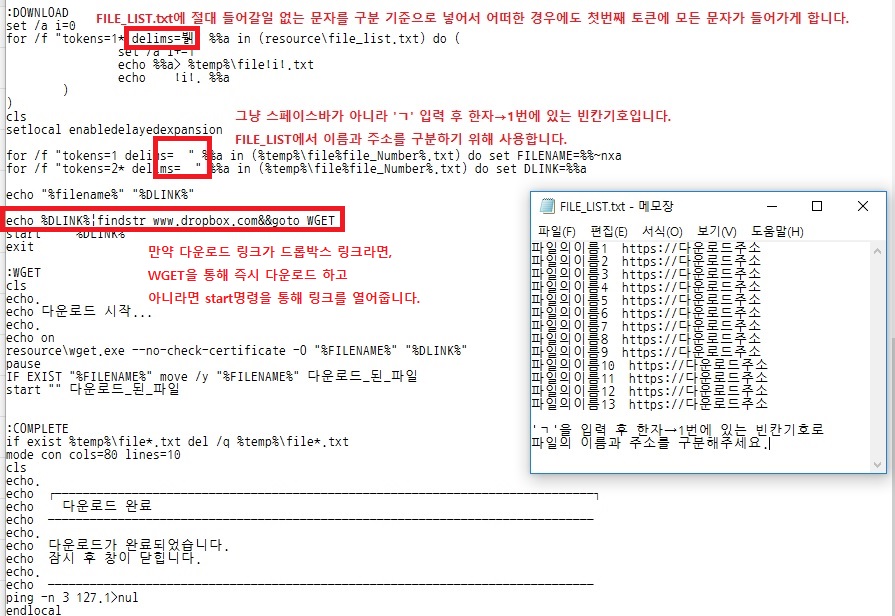
제대로 완성하였다면 실행하였을 때 다음과 같은 모습이 됩니다.
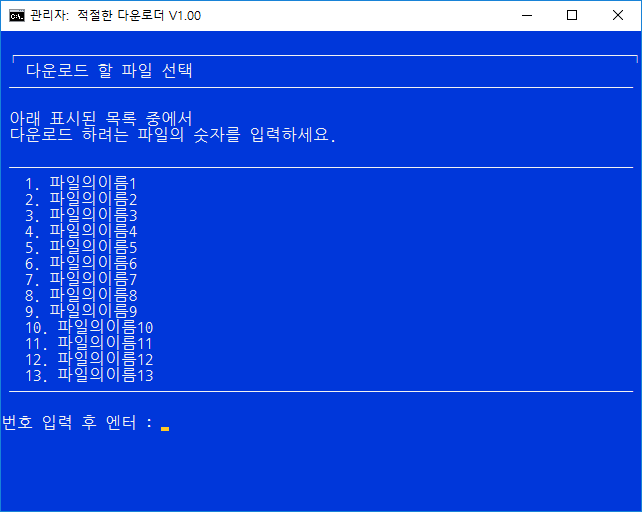
드롭박스에 올린 두 파일은 재부팅 할 때마다 한번씩 새로 다운로드 받습니다.
(IF EXIST 구문을 이용해 이미 있다면 다운로드 하지 않고, RunOnce 레지스트리에 해당 파일의 삭제명령을 넣어서
재부팅할 때 삭제하게 만듭니다.)
지난 글에도 언급했지만 트래픽 제한 조심해서 활용하세요.
특히 실행할 때 마다 파일 리스트를 새로 받도록 만들면 트래픽 제한 금방 걸립니다.
용량/다운로드 횟수 외에 같은 PC에서 같은 파일을 연속적으로 계속해서 받으면 금방 제한걸려버립니다.
댓글 [9]
-
빨강모자 2018.03.14 23:56 -
cungice 2018.03.14 23:57
수고 많으셨습니다. 감사합니다.
-
점돌이 2018.03.15 03:19
수고하셨습니다 감사합니다.
-
1703 2018.03.15 09:29 감사합니다
-
거미손 2018.03.18 19:21
유용한 정보 잘 배우고 갑니다.
-
빚과수금 2018.03.20 00:14
구글드라이브도 직접 다운로드 방식이 있어서 적용시켜볼까 했는데
다운받아서 변환된 파일은
이렇게 되네요.. ㅜㅜ 구글은 안되나 봅니다...
파일정보도 변환된 형식으로 들어와서 파일번호1 이런식으로 나오지 않네요 ..
-
히이이잌 2018.03.20 10:05
단축주소는 글자 수 제한 있을때나 쓰는겁니다.
단축주소는 건드리기 싫으니 다운로드 안합니다.
질문 내용으로는 FILE_LIST에서 파일명을 제대로 안적었거나 제대로 읽어오지 못했거나,
Wget 명령어의 -O (새로운 파일명) 부분을 제대로 처리하지 않으신걸로 생각됩니다.
FILE_LIST에는 반드시 확장자를 포함한 파일 이름을 적어야합니다.
파일 이름과 다운로드 주소 사이에는 스페이스바로 넣는 공백이 아닌 ' ' (ㄱ 한자 1번으로 입력하는 빈칸 기호)로 구분해야합니다.
Wget 명령어에서는 반드시 -O %FILENAME% 의 방식으로 FILE_LIST에서 불러온 파일의 이름을 지정하도록 배치파일을
구성하여야 합니다.
-
빚과수금 2018.03.20 21:10
신경써주셔서 감사합니다. 다운로드 파일만 어찌 텍스트로 읽어지면 좋겠는데..
드랍박스만 제대로 구현이 되나 봅니다.
파일 리스트 다운받은 파일을 열면 이렇게 되어있습니다.
나중에 드랍박스로 다시 넘어가게 되면 해봐야 겠네요 용량이 적어서 구글로 넘어갔건만 ㅜㅜ
오늘 좀더 연구해봐야 겠어요 배치파일을 이렇게 표현할 수 있다는게 참 놀랍습니다.
-
빚과수금 2018.03.20 22:51
http://transvert2.tistory.com/268
여기에 직접 다운로드 방법으로 하니 되네요
전 다운로드 누르고 그때 뜨는 주소를 복사했는데 그건 안되는가 봅니다.
감사합니다. 이제 더욱더 연구해봐야겠어요 ㅎㅎ
| 번호 | 제목 | 글쓴이 | 조회 | 추천 | 등록일 |
|---|---|---|---|---|---|
| [공지] | 강좌 작성간 참고해주세요 | gooddew | - | - | - |
| 4300 | 윈 도 우| 파일을 디펜더가 차단할때, 파워쉘로 허용시키기 [7] |
|
1730 | 14 | 02-06 |
| 4299 | 윈 도 우| 강제로 Internet Explorer 열기 스크립트 [13] | 사랑이7 | 2841 | 20 | 02-05 |
| 4298 | 윈 도 우| 윈도우11 $OEM$소스 및 WinNTSetup 응용 설치! [40] | 무월 | 3462 | 49 | 02-03 |
| 4297 | 윈 도 우| 윈도우 부팅시 신용카드 정보를 요구할때 넘어가기 [5] | 고장난우주 | 2415 | 1 | 02-01 |
| 4296 | 윈 도 우| 감춰진 모든 고급 전원옵션 표시하기 [4] |
|
2130 | 13 | 01-30 |
| 4295 | 윈 도 우| 특정 폴더 내 임의 파일/폴더 선택 배치 함수 [10] | 지후빠 | 698 | 16 | 01-29 |
| 4294 | 윈 도 우| 프로그램 필요없이, 윈도우 설치 USB 만들기 [16] |
|
5664 | 27 | 01-18 |
| 4293 | 기 타| CMD BAT 를 UTF8 모드로 사용 [13] | 입니다 | 1660 | 22 | 01-16 |
| 4292 | 윈 도 우| 폴더 깊이 제한하여 파일,폴더 찾기 배치 함수 [11] | 지후빠 | 1275 | 15 | 01-12 |
| 4291 | 윈 도 우| 배치파일 명령어 > nul 2>&1 해석 [6] | 컨피그 | 1242 | 12 | 01-11 |
| 4290 | 윈 도 우| BCD 백업 및 복구 프로그램 입니다 [14] | 지룡자 | 2789 | 41 | 01-10 |
| 4289 | 하드웨어| Windows 11에서 Realtek 오디오 드라이버를 쉽게 수정하는 ... [6] | VᴇɴᴜꜱGɪ | 2839 | 7 | 01-04 |
| 4288 | 하드웨어| USB 키패드를 매크로 키패드로 사용하기 [7] | 지후빠 | 1900 | 15 | 01-02 |
| 4287 | 윈 도 우| 삭제할수 없는 시스템 앱, 삭제 방법 [8] |
|
3512 | 13 | 01-01 |
| 4286 | 소프트웨어| Wise care 365 사용시 주의점 [5] | heykevin | 2512 | 9 | 12-30 |
| 4285 | 윈 도 우| 포맷없이 , diskpart 작업 없이 기존 디스크에 EFI 파티션 ... [13] | heykevin | 3407 | 23 | 12-30 |
| 4284 | 윈 도 우| Chromium 기반 브라우저 OS 지원 종료 예정 알림 제거 자동... [8] | 녹색조각 | 1644 | 15 | 12-29 |
| 4283 | 윈 도 우| IP 주소 변경 배치(DSN/WINS) [20] | 무월 | 3592 | 30 | 12-28 |
| 4282 | 윈 도 우| Microsoft Update 카탈로그 (업데이트 항목 . 빨리 받아 적... [3] | heykevin | 1387 | 7 | 12-28 |
| 4281 | 하드웨어| ASROCK 메인보드에 관하여..... [5] | 밤이슬216 | 2555 | 5 | 12-25 |


노고가 많으시네요...
많은 분들께 도움이 되는 것을 게시해 주셨네요...
좋은 시간 여유와 함께 하세요...꾸벅~~~